- Dampf ist ein beliebtes digitale Vertriebsplattform zum Kaufen und Spielen Videospiele, aber viele Benutzer gemeldet Konflikt Software erkanntBotschaft.
- Wahrscheinlich einige Software schafft einen Konflikt mit dem DampfProzess ergebend Konfliktsoftware erkannt. Erfahren Sie in der folgenden Anleitung, was Sie dagegen tun können.
- Wenn Sie auf Windows-Fehler stoßen, besuchen Sie unsere Abschnitt zur Fehlerbehebung bei Windows 10.
- Weitere Informationen zur beliebtesten Spieleplattform finden Sie in unserem Steam-Hub.

Diese Software repariert häufige Computerfehler, schützt Sie vor Dateiverlust, Malware, Hardwarefehlern und optimiert Ihren PC für maximale Leistung. Beheben Sie PC-Probleme und entfernen Sie Viren jetzt in 3 einfachen Schritten:
- Laden Sie das Restoro PC-Reparatur-Tool herunter das kommt mit patentierten Technologien (Patent verfügbar Hier).
- Klicken Scan starten um Windows-Probleme zu finden, die PC-Probleme verursachen könnten.
- Klicken Repariere alles um Probleme zu beheben, die die Sicherheit und Leistung Ihres Computers beeinträchtigen
- Restoro wurde heruntergeladen von 0 Leser in diesem Monat.
Dampf ist eine beliebte digitale Vertriebsplattform für den Kauf und das Spielen von Videospielen, aber viele Benutzer berichteten Konfliktsoftware erkannt Botschaft. Einer der Error liest sich so:
Innerhalb des Steam-Prozesses wurde eine inkompatible Version von LavasoftTCPService.dll (bezogen auf Lavasoft Web Companion) entdeckt.
Wir empfehlen, diese Software zu aktualisieren oder zu deinstallieren, wenn beim Ausführen von Steam oder einzelnen Spielen Abstürze oder Netzwerkverlangsamungen auftreten.
Da viele Steam-Benutzer mit diesem Problem konfrontiert sind, haben wir diese Anleitung zusammengestellt, die alle möglichen Lösungen enthält, um diesen Fehler auf Windows-Computern zu beheben.
Wie kann ich einen Steam-Fehler beheben, der von der Konfliktsoftware erkannt wurde?
- In Konflikt stehende Software deinstallieren
- Malwarebytes ausführen
- Antivirus-Software ausführen
- Netzwerkadapter zurücksetzen
1. In Konflikt stehende Software deinstallieren
Die beste Vermutung hier ist, dass eine Software einen Konflikt mit dem Steam-Prozess erzeugt, was zu Konfliktsoftware erkannt.
Versuchen Sie, je nach Fehler, die erwähnte Software (wie Lavasoft im obigen Beispiel) zu finden und zu deinstallieren.
- Öffnen Schalttafel und gehe zu Programme und Funktionen > Deinstallieren.
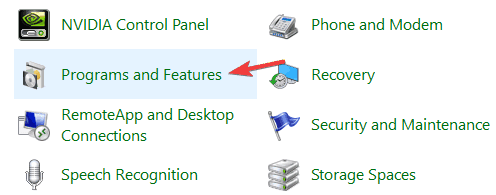
- Suchen Lavasoft oder jede andere Software, die in der Fehlermeldung erwähnt wird.
- Wenn Sie Lavasoft-Software in der Systemsteuerung nicht finden, suchen Sie nach einem anderen verwandten Programm wie WEN-Begleiter, usw.
- Klicken Deinstallieren und starten Sie Ihren PC neu.

Viele Software hinterlässt nach der Deinstallation unerwünschte Überreste. Wenn Sie sicherstellen möchten, dass Sie alle verbleibenden Lavasoft-Dateien entfernen, empfehlen wir Revo-Deinstallationsprogramm.
Und Sie müssen nicht einmal etwas Besonderes tun, denn nach der Installation dieses Profis deinstallierer Software wird automatisch nach solchen Resten gesucht.
Wenn Sie ein noch vielseitigeres Werkzeug benötigen, können Sie sich für die tragbare Version entscheiden. Sie müssen es nicht installieren, Sie kopieren es einfach auf einen USB-Stick, damit Sie das Deinstallationsprogramm auf jedem PC ausführen können.
Revo Uninstaller ist nicht nur in dieser Situation sicher und sehr nützlich, sondern jedes Mal, wenn Sie sicherstellen müssen, dass Sie ein Programm vollständig deinstalliert haben.
Sie müssen uns nicht beim Wort vertrauen, denn Sie haben eine 60-tägige Geld-zurück-Garantie, um es nach Belieben zu testen. Wenn Sie also nicht zufrieden sind, erhalten Sie Ihr Geld zurück.
Erfahre mehr über seine Hauptmerkmale:
- Sie finden 8 Bonus-Reinigungswerkzeuge im Paket
- Wenn Sie Hilfe benötigen, wenden Sie sich an den kostenlosen professionellen technischen Support
- Automatisches und erweitertes Scannen nach Softwareresten
- Unterstützung für die Deinstallation über die Befehlszeile
- MMulti-Level-Backup-System im Inneren verfügbar
- 60 Tage Geld-zurück-Garantie

Revo-Deinstallationsprogramm
Professionelle Deinstallationssoftware mit erweitertem Scan für Reste und Unterstützung für die Deinstallation über die Befehlszeile!
Besuche die Website
2. Malwarebytes ausführen

Konfliktsoftware erkannt Fehler tritt normalerweise auf, wenn Sie Junkware auf Ihrem PC haben. Manchmal können diese unerwünschten Anwendungen Ihr System stören und zu verschiedenen Problemen führen.
Führen Sie einen Systemscan durch, um potenzielle Fehler zu entdecken

Wiederherstellen herunterladen
PC-Reparatur-Tool

Klicken Scan starten um Windows-Probleme zu finden.

Klicken Repariere alles um Probleme mit patentierten Technologien zu beheben.
Führen Sie einen PC-Scan mit dem Restoro Repair Tool aus, um Fehler zu finden, die Sicherheitsprobleme und Verlangsamungen verursachen. Nachdem der Scan abgeschlossen ist, ersetzt der Reparaturvorgang beschädigte Dateien durch neue Windows-Dateien und -Komponenten.
Um dieses Problem zu beheben, empfehlen wir die Verwendung eines professionellen Tools zum Entfernen von Malware wie Malwarebytes. Um solche Bedrohungen loszuwerden, gehen Sie folgendermaßen vor:
- Laden Sie Malwarebytes herunter und installieren Sie es.
- Klicken Sie mit der rechten Maustaste auf die Anwendungsverknüpfung und wählen Sie Als Administrator ausführen aus dem Menü.
- Lassen Sie Malwarebytes Ihren PC scannen und alle infizierten Dateien entfernen.
Nach dem Entfernen der infizierten Dateien sollte das Problem dauerhaft behoben sein.

Malwarebytes
Malwarebytes ist ein Top-Tool zum Entfernen von Malware, das sicher, einfach zu bedienen und vor allem mit geringen Auswirkungen auf die PC-Leistung ist!
Besuche die Website
3. Antivirus-Software ausführen

Wenn das Problem nach dem Ausführen von Malwarebytes immer noch auftritt, versuchen Sie, den PC mit Ihrer Antivirus-Lösung zu scannen. Wenn Sie keine haben, versuchen Sie es unbedingt Bullguard.
Bullguard ist ein Werkzeug die bereit ist, Malware oder andere Bedrohungen zu bekämpfen.
Es kombiniert mehrere Schutzschichten wie Anti-Malware, Anti-Phishing, Anti-Ransomware, ist aber auch anfällig Scanner.
Das heißt, es wird Scan und blockiere alle Bedrohung sogar bevor es dich erreicht PC.
Denken Sie bei so vielen Phishing-Kampagnen auch an E-Mail-Sicherheit? Bullguard scannt eingehende E-Mails nicht auf Netzwerkebene, verwendet jedoch E-Mail-Client-Add-Ins.

Bullguard
Bullguard hilft Ihnen nicht nur, den von der Konfliktsoftware erkannten Fehler zu beheben, sondern blockiert auch jede Bedrohung, noch bevor sie Ihren PC erreicht.
Besuche die Website
4. Netzwerkadapter zurücksetzen
Einige Benutzer haben gemeldet, dass die Internetverbindung aufgrund der Konfliktsoftware erkannt Error. Dies könnte daran liegen, dass die Adware hat Ihre Netzwerkeinstellungen geändert.
Sie können das Problem einfach beheben, indem Sie den Netzwerkadapter über die Eingabeaufforderung zurücksetzen.
- Drücken Sie Windows-Taste, und geben Sie ein Eingabeaufforderung in dem Cortana/Suchleiste.
- Klicken Sie mit der rechten Maustaste auf das Eingabeaufforderung Option und wählen Als Administrator ausführen.
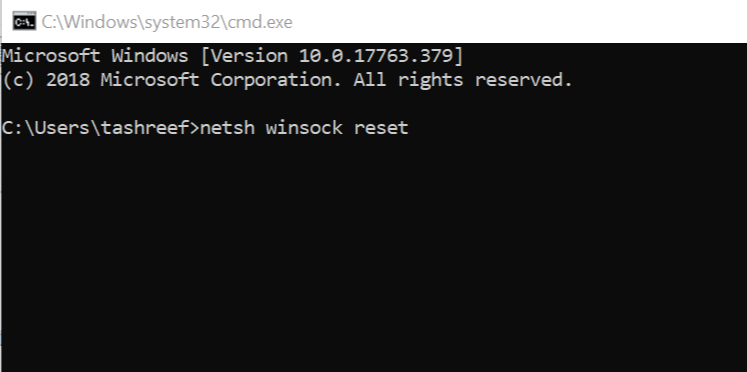
- Geben Sie den folgenden Befehl ein und drücken Sie die Eingabetaste.
- netsh winsock zurücksetzen
- Schließen Sie das Eingabeaufforderungsfenster.
Starten Sie einen beliebigen Webbrowser und öffnen Sie eine Webseite, um zu sehen, ob die Internetverbindung wiederhergestellt ist.
Die Eine inkompatible Version von LavasoftTCPService.dll (bezogen auf Lavasoft Web Companion) wurde innerhalb des Steam-Prozesses erkannt und wird durch ein potenziell unerwünschtes Programm (PUP) verursacht.
Das PUP hat Ihren PC möglicherweise während einer unsicheren Browsersitzung im Internet oder nach dem Herunterladen von etwas von einer Torrent-Site infiziert.
Es wird immer empfohlen, ein Antivirenprogramm wie Bullguard zu verwenden, um Ihren PC vor unbekannten Bedrohungen zu schützen.
Wenn Sie einen neuen PC gekauft haben, installieren Sie das Windows-Betriebssystem immer sauber, um Bloatware oder versteckte Adware (wenn auch selten) zu entfernen, um auf der sicheren Seite zu sein.
Lassen Sie uns wissen, ob eine der Lösungen funktioniert hat und ob Sie es geschafft haben, das Problem zu beheben Konfliktsoftware erkannt Steam-Fehler.
 Haben Sie immer noch Probleme?Beheben Sie sie mit diesem Tool:
Haben Sie immer noch Probleme?Beheben Sie sie mit diesem Tool:
- Laden Sie dieses PC-Reparatur-Tool herunter auf TrustPilot.com als großartig bewertet (Download beginnt auf dieser Seite).
- Klicken Scan starten um Windows-Probleme zu finden, die PC-Probleme verursachen könnten.
- Klicken Repariere alles um Probleme mit patentierten Technologien zu beheben (Exklusiver Rabatt für unsere Leser).
Restoro wurde heruntergeladen von 0 Leser in diesem Monat.
